Comment Redimensionner (Rétrécir/Agrandir) un Objet Sims 4 ?

Êtes-vous prêt à redimensionner votre objet Les Sims 4 ? Découvrez l’efficacité du redimensionnement! Le rétrécir/agrandir des objets vous permet de créer un espace parfaitement adapté à votre style et à votre vision du design, que vous souhaitiez agrandir un joli objet de décoration pour un impact maximal ou un joli canapé pour l’adapter à un coin confortable.
Vous explorez ces contenus
- Comprendre la nécessité de Rétrécir ou d’agrandir les objets
- Accéder au mode de construction pour agrandir et rétrécir l’objet
- Après avoir ouvert le mode construction, modifier la taille de l’objet (Rétrécir/Agrandir)
- Rétrécir ou Agrandir des objets avec le code de triche « bb.moveobjects on »
- Problèmes courants et solutions pour cette fonctionnalité
- Dépannage et autre méthode (si la méthode ci-dessus ne fonctionne pas)
- Dernière réflexion
Comprendre la nécessité de Rétrécir ou d’agrandir les objets
Découvrez tout le potentiel de la mise à l’échelle (Rétrécir ou Agrandir) des objets dans Les Sims 4 et voyez comment elle peut complètement changer l’apparence de votre maison. Vous pouvez modifier la taille d’un objet pour qu’il corresponde à l’esthétique souhaitée et créer des points d’intérêt qui attirent l’attention. Réduisez les bibelots pour des accents subtils ou agrandissez les statues pour une déclaration audacieuse. Pour créer des intérieurs époustouflants qui reflètent vraiment votre style, adoptez l’art de la mise à l’échelle des objets et laissez libre cours à votre créativité.
Accéder au mode de construction pour agrandir et rétrécir l’objet
Pour accéder au mode Construction dans Les Sims, il suffit de cliquer sur l’icône « Mode Construction » dans le menu du jeu, qui apparaît dans le coin supérieur droit de l’écran (l’icône de la clé à molette et du marteau). Pour une expérience de construction transparente, utilisez ces méthodes simples et rapides pour accéder au mode construction.

Remarque: les touches F2 et F3 vous permettent d’accéder respectivement au catalogue de construction et au catalogue d’objets par pièce.
Après avoir ouvert le mode construction, modifier la taille de l’objet (Rétrécir/Agrandir)
Rétrécir ou Agrandir de l’objet sur PC/Mac
Vous pouvez modifier l’expérience des Sims 4 sur PC/Mac en redimensionnant (Rétrécir/Agrandir) les objets sans effort. Vous pouvez facilement agrandir ou réduire les objets pour qu’ils correspondent parfaitement à votre vision du design en suivant quelques étapes simples. Voici comment procéder :
- Choisissez l’objet que vous souhaitez redimensionner.
- Appuyez sur le crochet droit ] pour agrandir (grossir) l’objet ou sur le crochet gauche [ pour le rétrécir, tout en maintenant la touche Maj (Shift) enfoncée.
- Observez avec émerveillement votre création changer de taille, donnant à votre décoration intérieure une nouvelle perspective.

Utilisez la possibilité de Rétrécir ou Agrandir les objets pour améliorer la maison de votre Sim à la perfection. Créez des environnements qui étonneront vos Sims en laissant libre cours à votre créativité.
Rétrécir ou Agrandir de objets sur Xbox/Playstation (PS4, PS5)
Utilisez la puissance du Rétrécir ou Agrandir de vos objets sur Xbox/Playstation (PS4, PS5) des objets dans Les Sims 4 sur Xbox ou PlayStation pour libérer votre créativité. Agrandir ou réduire la taille des objets est un moyen simple d’améliorer vos capacités de conception. Voici comment procéder :
- Choisissez l’objet que vous souhaitez Rétrécir ou Agrandir.
- Maintenez LT + RT enfoncés et appuyez sur le haut ou le bas du D-pad sur une Xbox pour agrandir ou rétrécir la taille d’un objet, respectivement.
- Sur la PlayStation, maintenez L2 + R2 enfoncés tout en appuyant sur le haut du D-pad pour agrandir un objet, tandis que maintenez L2 + R2 enfoncés tout en appuyant sur le bas du D-pad pour le rétrécir.
Laissez libre cours à votre imagination en redimensionnant les objets et en créant un décor qui reflète véritablement votre style. Grâce au pouvoir de redimensionnement, préparez-vous à faire forte impression ou à ajouter des touches subtiles.
Rétrécir ou Agrandir des objets avec le code de triche « bb.moveobjects on »
Le puissant code de triche « bb.moveobjects on » dans Les Sims 4 vous permet d’activer la mise à l’échelle des objets et de laisser libre cours à votre créativité. Avec l’aide de ce cheat code, vous pouvez modifier le monde et améliorer vos compétences en matière de design. Voici comment procéder :
- Mettez « bb.moveobjects on » en action.
- Utilisez le crochet droit ] pour agrandir un objet ou le crochet gauche [ pour le rétrécir, tout en maintenant la touche Maj (shift) enfoncée.
Les options sont infinies avec le code de triche « bb.moveobjects on« . Le redimensionnement des objets vous permet de libérer votre créativité et de produire des présentations étonnantes et des espaces uniques qui stupéfieront vos Sims.
Remarque: l’utilisation du mode construction avec l’option « clé et marteau » vous permet de contrôler directement le redimensionnement des objets, tandis que le code de triche « bb.moveobjects on » permet de placer et de disposer les objets de manière plus créative, ce qui peut indirectement influencer leur taille perçue.
Lire aussi : UI Cheats Extension
Problèmes courants et solutions pour cette fonctionnalité
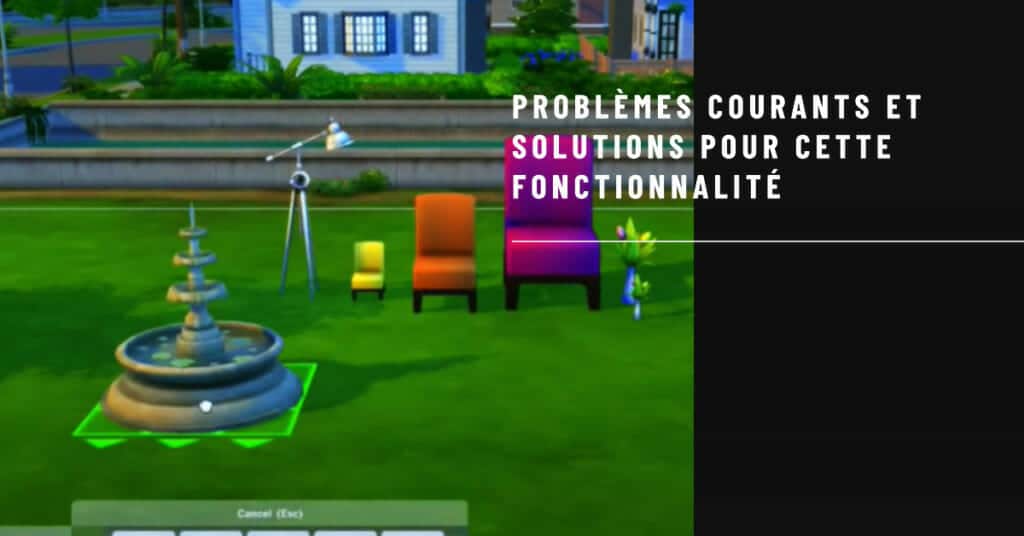
La possibilité de Rétrécir ou Agrandir les objets dans Les Sims 4 vous permet de créer des espaces uniques et personnalisés. Cependant, cette fonctionnalité peut poser quelques problèmes. Voici les problèmes les plus courants et leurs solutions pour vous aider à tirer le meilleur parti de cette fonctionnalité:
Distorsion des objets
Lorsqu’un objet est trop redimensionné, il peut se déformer ou perdre sa forme d’origine. Pour y remédier :
- Utilisez des ajustements de taille plus petits pour maintenir les proportions de l’objet.
- Expérimentez différents taux de redimensionnement jusqu’à ce que vous obteniez l’aspect souhaité.
Collision avec les objets environnant
L’agrandissement ou le rétrécissement d’un objet peut le faire entrer en collision avec des meubles ou des structures situés à proximité. Pour résoudre ce problème :
- Utilisez la triche « Déplacer les objets » (« bb.moveobjects on« ) pour ajuster librement l’emplacement des objets.
- Veillez à ce qu’il y ait suffisamment d’espace autour de l’objet avant de le redimensionner afin d’éviter les collisions indésirables.
Lire aussi : Supprimer/Casser un mur Les Sims 4
Interactions et fonctionnalités
La modification de la taille d’un objet peut affecter sa fonctionnalité et ses interactions. Suivez les solutions suivantes :
- Assurez-vous qu’il y a suffisamment d’espace pour que les Sims puissent interagir confortablement avec l’objet redimensionné.
- Redimensionnez les objets de manière à préserver la convivialité et à ne pas entraver les interactions.
En étant conscient de ces problèmes courants et en appliquant les solutions proposées, vous pourrez profiter de la liberté de redimensionnement des objets dans Les Sims 4 et découvrir des possibilités infinies d’expression créative.
Lire aussi : MC Command Center Sims 4
Dépannage et autre méthode (si la méthode ci-dessus ne fonctionne pas)
- Pour agrandir un objet, il suffit de maintenir la touche Maj(shift) enfoncée et d’appuyer sur la touche ^. Pour rétrécir un objet, il suffit de maintenir la touche Maj(shift) enfoncée et d’appuyer sur la touche ).
- Pour agrandir un objet, il suffit de maintenir la touche Alt ou AltGr enfoncée et d’appuyer sur la touche ^. Pour rétrécir la taille d’un objet, maintenez la touche Alt ou AltGr enfoncée et appuyez sur la touche ^.
Dernière réflexion
Les Sims 4 offre de nombreuses possibilités créatives une fois que vous maîtrisez le Rétrécir ou Agrandir des objets. Malgré quelques difficultés, comme la déformation des objets ou les problèmes de placement, les solutions fournies vous permettent de dépasser simplement ces obstacles. Redimensionnez les objets, développez de superbes décors et rendez votre univers des Sims 4 tout à fait unique. Vous pouvez également lire d’autres articles sur les objets à monter, les objets à tourner et les objets débloquer pour en savoir plus sur vos sims home.

Je veux agrandir ma lampe dans les sims 4, est-ce que ce cheat code fonctionne ?
Oui, ces codes de triche sont mentionnés pour redimensionner les objets dans Les Sims 4. Pour agrandir un objet, vous devez d’abord activer le cheat code moveobjects.
comment rétrécir un objet dans les sims 4
Pour réduire la taille d’un objet dans « Les Sims 4 », entrez en mode construction et sélectionnez l’objet que vous souhaitez redimensionner. Maintenez la touche Shift (sur PC) enfoncée, appuyez sur la touche [ pour rétrécir l’objet.
comment agrandir un objet sims 4 ?
Pour agrandir un objet dans « Les Sims 4 », passez en mode construction et sélectionnez l’objet que vous souhaitez redimensionner.
Maintenez la touche Majuscule enfoncée (sur PC). Appuyez sur la touche ] pour agrandir l’objet. Chaque pression augmente la taille de l’objet.
Comment baisser les objets Sims 4 ?
Pour abaisser des objets dans « Les Sims 4 » : Entrez en mode construction, sélectionnez l’objet et maintenez la touche Alt enfoncée sur PC. Utilisez la touche 0 pour abaisser l’objet à la hauteur souhaitée et la touche 9 pour l’élever. Cela permet un placement vertical précis.
Comment réduire la taille d’un objet dans Les Sims 4 ?
Consultez la réponse récente pour plus de détails.
Comment modifier la taille d’un Sims ?
Dans « Les Sims 4 », vous ne pouvez pas modifier directement la taille d’un Sim par le biais des fonctions de jeu normales. Vous pouvez utiliser le code de triche mentionné ci-dessus dans l’article pour modifier la taille.
Comment rétrécir un objet Sims 4 PS4 ?
Pour réduire la taille d’un objet dans « Les Sims 4 » sur PS4 : passez en mode construction et sélectionnez l’objet que vous souhaitez redimensionner.
Maintenez les boutons L2 et R2 de votre manette enfoncés. Appuyez sur le bouton gauche du D-Pad pour réduire l’objet. Chaque pression réduira la taille de l’objet de manière incrémentielle.